ZyXEL Communications 3G Wireless Router NBG410W3G: V 如果無法利用 3G 連線連接網際網路,請在 HOME ( 首頁 ) 畫面中檢查 3G 連
V 如果無法利用 3G 連線連接網際網路,請在 HOME ( 首頁 ) 畫面中檢查 3G 連: ZyXEL Communications 3G Wireless Router NBG410W3G
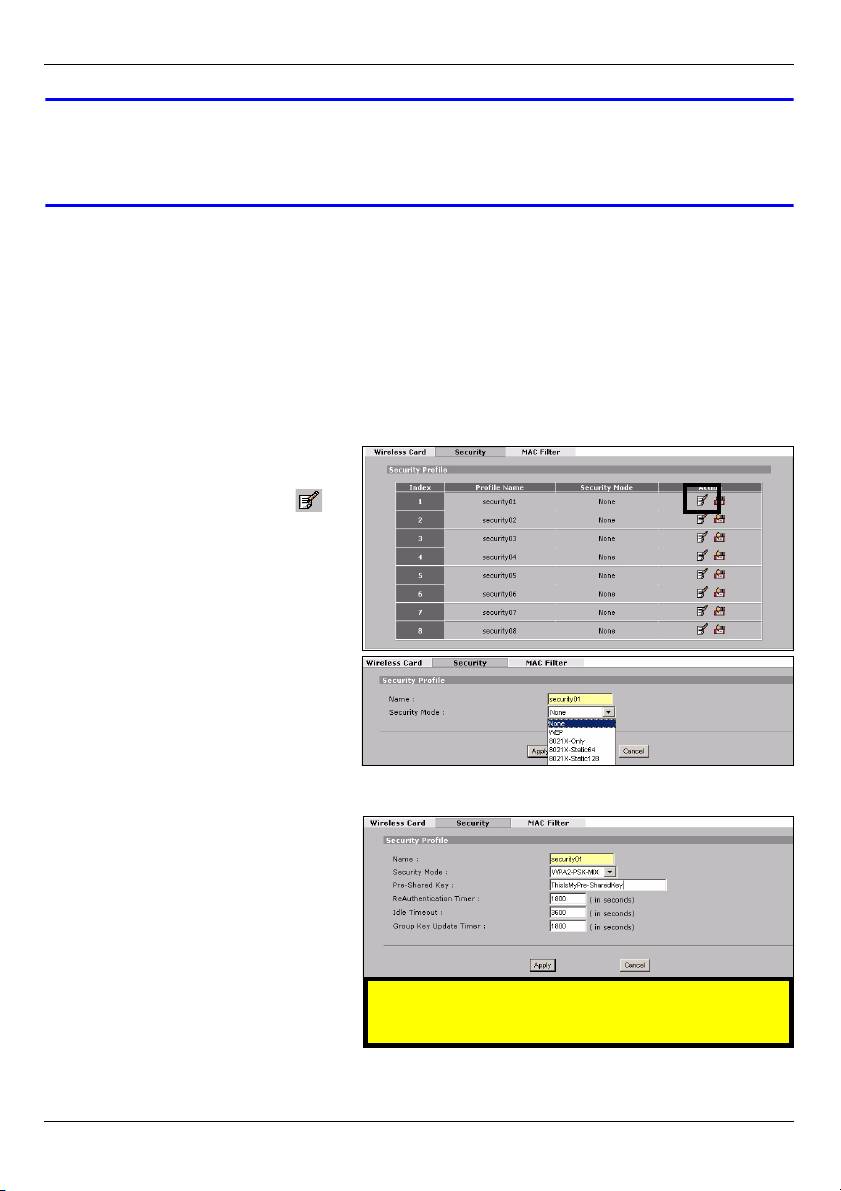
繁體中文
V 如果無法利用 3G 連線連接網際網路,請在 HOME ( 首頁 ) 畫面中檢查 3G 連
線狀態。如果 3G 連線狀態為無法運作,請檢查 3G 設定是否正確以及 SIM
卡是否正確插入。請參閱 《使用手冊》,取得更多相關建議。
4 設定 Wi-Fi 無線網路
本節將說明如何在 NBG41xW3G 上設定無線網路,以及如何將筆記型電腦等無線裝置連接至無
線網路。
4.1 設定 NBG41xW3G 的無線網路設定
1 在 NBG41xW3G 的導覽面板中按一下 WIRELESS > Wi-Fi ( 無線網路 > Wi-Fi)。
2 如果要使用無線安全措施,按一下
Security ( 安全措施 ) 標籤。然
後再按一下 Edit ( 編輯 )( )
圖示。
強烈建議您使用安全措施!
3 按一下 Security Mode ( 安全模式
) 下拉式清單。下拉式清單會依保
護程度由低至高顯示安全措施。請
選取無線網路上其他裝置都支援的
最高等級安全措施。一般家用網路
的安全措施建議採用 WPA2-PSK。
如果網路上部分裝置支援 WPA2-PSK 而其他裝置卻支援 WPA-PSK,請選取 WPA2-PSK-MIX。
4 如果您選擇 WPA(2) 或 WPA(2)-
PSK,請用 8~63 個英文大寫或小
寫字母 (A~Z, a~z) 或數字 (0~9)
輸入 Pre-Shared Key ( 預先共用
金鑰 )。
5 記下金鑰,稍後將電腦連接至無線
網路時需要使用。
6 按一下 Apply (套用)。
記下預先共用金鑰!
82
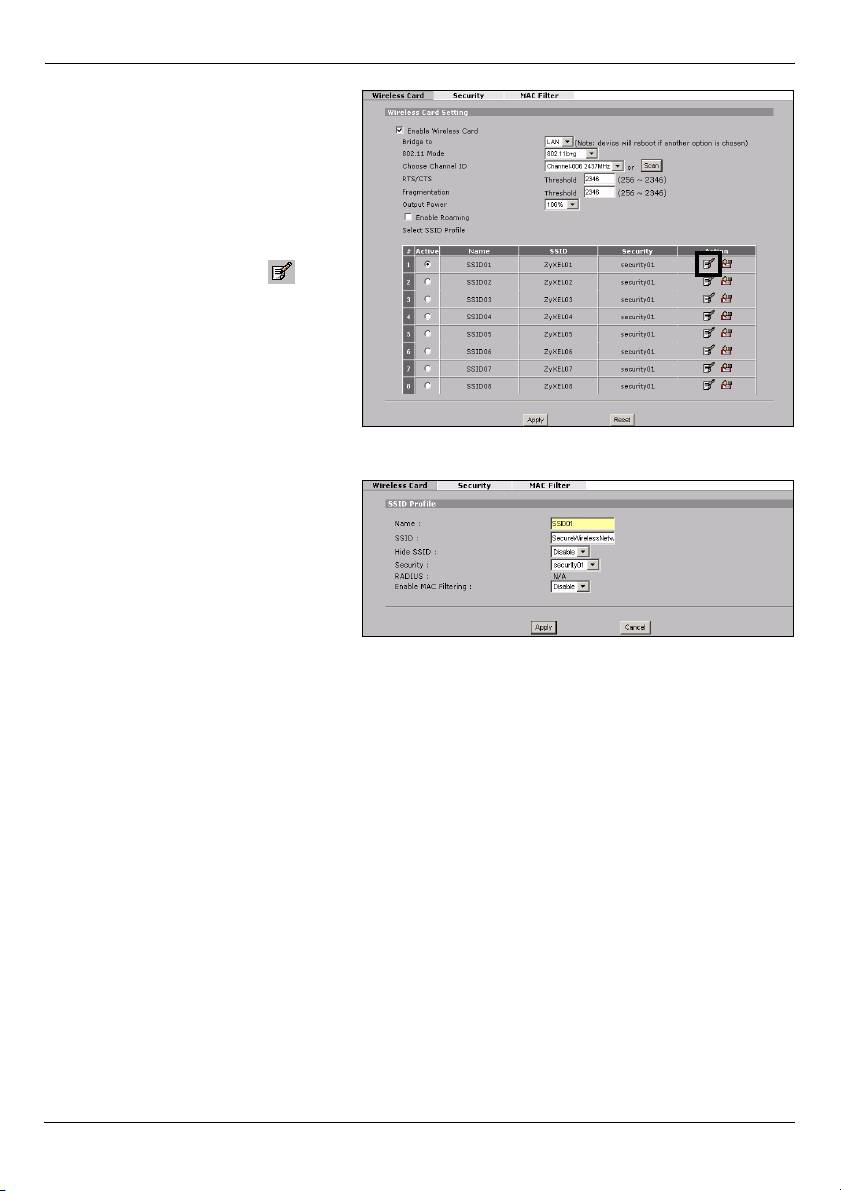
繁體中文
7 按一下 Wireless Card ( 無線網卡
) 標籤顯示以下畫面。.
8 選取 Enable Wireless Card ( 啟
用無線網卡 )。
9 其他設定都保留預設值以快速設定
無線網路。請參閱 《使用手冊》,
取得關於上述欄位的詳細資訊。
10 按一下 Edit ( 編輯 ) ( ) 圖
示。
11 SSID:輸入無線網路唯一的網路名
稱。
12 Security ( 安全措施 ):選取您在
WiFi > Security (WiFi > 安全措
施 ) 畫面中設定的安全措施。
13 其他設定都保留預設值以快速設定
無線網路。否則,請參閱 《使用
手冊》,取得關於上述欄位的詳細
資訊。按一下 Apply ( 套用 ),再按一下 Wireless Card ( 無線網卡 ) 畫面中的 Apply (
套用 )。
恭喜,您現在可以將筆記型電腦等無線裝置連接至無線網路。
4.2 將您的電腦無線連接至 NBG41xW3G
現在您就可以從電腦無線連接 NBG41xW3G,接取網際網路。請輸入網路名稱 (SSID),如果您
在上一節設定了安全措施,亦需一併輸入 Pre-Shared Key ( 預先共用金鑰 )。本節以
Windows XP 為例說明連線程序。
83
Оглавление
- V Check your connections if the power () or LAN () light does not
- V If the login screen does not display, make sure your computer is set to
- V If you cannot connect to the Internet with your 3G connection, check your
- V If you cannot connect wirelessly to the NBG41xW3G, check you have
- V If you cannot access the Internet when your computer is connected to one
- V Prüfen Sie die Anschlüsse, wenn die Betriebsanzeige-LED ( ) oder LAN-
- V Wenn das Login-Fenster nicht angezeigt wird, stellen Sie sicher, dass der
- V Wenn Sie über Ihre 3G-Verbindung keine Verbindung zum Internet
- V Wenn Sie drahtlos keine Verbindung zum NBG41xW3G herstellen können,
- V Wenn Sie keine Verbindung zum Internet herstellen können, während der
- V Compruebe las conexiones si la luz de alimentación () o LAN
- V Si la pantalla de inicio de sesión no aparece, asegúrese de que su
- V Si no puede conectarse a Internet con su conexión 3G, compruebe el
- V Si no puede conectarse de forma inalámbrica al NBG41xW3G, compruebe
- V Si no puede acceder a Internet cuando su ordenador está conectado a uno
- V Vérifiez vos connexions si le voyant d'alimentation () ou du LAN
- V Si l'écran de connexion ne s'affiche pas, vérifiez que votre ordinateur est
- V Si vous n'arrivez pas à vous connecter à Internet avec votre connexion 3G,
- V Si vous ne pouvez pas vous connecter sans fil au NBG41xW3G, vérifiez
- V Si vous n'arrivez pas à accéder à Internet quand votre ordinateur est
- V Se le spie di alimentazione () o LAN () non si accendono,
- V Se la schermata di login non viene visualizzata, verificare che il computer
- V Se non è possibile connettersi a Internet con la connessione 3G, controllare
- V Se non è possibile connettersi wireless all'NBG41xW3G, controllare di aver
- V Se non è possibile accedere a Internet quando il computer è connesso a
- V Проверьте проводные подключения если индикатор(ы) POWER ()
- V Если окно входа не систему не появляется, то проверьте установку
- V Если 3G-подключение к Интернет не работает, проверьте его
- V В случае если подключение к NBG41xW3G не удается установить,
- V Если вы не можете войти в Интернет с вашего компьютера,
- V 如果電源 () 或 LAN ( ) 指示燈沒有亮,請檢查連線情況。如
- V 如果無法利用 3G 連線連接網際網路,請在 HOME ( 首頁 ) 畫面中檢查 3G 連
- V 如果無法無線連接 NBG41xW3G,請檢查 SSID 是否選取正確以及安全密鑰是
- V 如果電腦連接至 NBG41xW3G 任一個 LAN 埠時無法存取網際網路,請檢查連

